
Epson បានចូលរួមយ៉ាងសកម្មក្នុងការផលិតឧបករណ៍ពហុមុខងារហើយឥឡូវនេះមានមួយចំនួនដ៏ច្រើននៃស៊េរីខុសគ្នា។ លោក Stylus CX3900 ក៏សំដៅទៅលើផលិតផលរបស់អ្នកអភិវឌ្ឍន៍នេះហើយនៅតែត្រូវបានគាំទ្រដោយពួកគេទោះបីជាផលិតកម្មត្រូវបានបញ្ឈប់ជាយូរមកហើយក៏ដោយ។ ពេលខ្លះម្ចាស់ឧបករណ៍បែបនេះត្រូវបានប្រឈមមុខនឹងភារកិច្ចតំឡើងកម្មវិធីបញ្ជាដែលអាចត្រូវបានអនុវត្តដោយវិធីសាស្ត្រខុសគ្នាទាំងស្រុង។ យើងទាំងអស់គ្នាពិចារណាពួកគេបន្ថែមទៀតការតាំងទីលំនៅលម្អិតនៅលើកំណែដែលមាននីមួយៗ។
តំឡើងកម្មវិធីបញ្ជាសម្រាប់ឧបករណ៍ពហុមុខងារ Epson Stylus CX3900
វិធីសាស្រ្តនីមួយៗដែលបានពិចារណានៅក្នុងអត្ថបទថ្ងៃនេះបង្ហាញពីការអនុវត្តនូវសកម្មភាពក្បួនដោះស្រាយជាក់លាក់ប៉ុន្តែជាលទ្ធផលលទ្ធផលគឺស្មើគ្នា។ ឧទាហរណ៍ជម្រើសដែលសមស្របអាស្រ័យតែលើអ្នកប្រើប្រាស់ប៉ុណ្ណោះដែលអ្នកខ្លះចូលចិត្តទាញយកឯកសារទាំងអស់ពីគេហទំព័រផ្លូវការខណៈពេលដែលអ្នកផ្សេងទៀតចង់ផ្តល់ដំណើរការនេះទៅឧបករណ៍ប្រើប្រាស់ពិសេសគ្រាន់តែកំពុងដំណើរការការស្កេនស្វ័យប្រវត្តិប៉ុណ្ណោះដែលគ្រាន់តែដំណើរការស្កេនស្វ័យប្រវត្តិប៉ុណ្ណោះដែលគ្រាន់តែដំណើរការស្កេនស្វ័យប្រវត្តិប៉ុណ្ណោះដែលគ្រាន់តែដំណើរការស្កេនស្វ័យប្រវត្តិប៉ុណ្ណោះដែលគ្រាន់តែដំណើរការស្កេនស្វ័យប្រវត្តិប៉ុណ្ណោះដែលគ្រាន់តែដំណើរការស្កេនស្វ័យប្រវត្តិប៉ុណ្ណោះដែលគ្រាន់តែកំពុងដំណើរការការស្កេនស្វ័យប្រវត្តិប៉ុណ្ណោះដែលគ្រាន់តែដំណើរការស្កេនស្វ័យប្រវត្តិប៉ុណ្ណោះដែលគ្រាន់តែដំណើរការស្កេនស្វ័យប្រវត្តិប៉ុណ្ណោះដែលគ្រាន់តែដំណើរការស្កេនស្វ័យប្រវត្តិប៉ុណ្ណោះដែលគ្រាន់តែដំណើរការស្កេនស្វ័យប្រវត្តិប៉ុណ្ណោះដែលគ្រាន់តែដំណើរការស្កេនស្វ័យប្រវត្តិប៉ុណ្ណោះដែលគ្រាន់តែដំណើរការស្កេនស្វ័យប្រវត្តិប៉ុណ្ណោះដែលគ្រាន់តែដំណើរការស្កេនស្វ័យប្រវត្តិប៉ុណ្ណោះដែលគ្រាន់តែដំណើរការស្កេនស្វ័យប្រវត្តិប៉ុណ្ណោះដែលគ្រាន់តែដំណើរការស្កេនស្វ័យប្រវត្តិប៉ុណ្ណោះដែលគ្រាន់តែដំណើរការស្កេនស្វ័យប្រវត្តិប៉ុណ្ណោះដែលគ្រាន់តែដំណើរការស្កេនស្វ័យប្រវត្តិប៉ុណ្ណោះដែលគ្រាន់តែដំណើរការស្កេនស្វ័យប្រវត្តិប៉ុណ្ណោះដែលគ្រាន់តែដំណើរការស្កេនស្វ័យប្រវត្តិប៉ុណ្ណោះ។ យើងណែនាំអ្នកឱ្យសិក្សាវិធីសាស្រ្តដែលអាចធ្វើបានទាំងអស់ហើយបន្ទាប់មកសម្រេចចិត្តថាមួយណាត្រូវអនុវត្ត។វិធីទី 1: ទំព័រគាំទ្រនៅលើ Epson
ខាងលើយើងបានលើកឡើងរួចហើយថាអ្នកអាចទាញយកកម្មវិធីបញ្ជាដែលសមរម្យពីគេហទំព័រផ្លូវការរបស់អ្នកផលិតឧបករណ៍ពហុមុខងារ។ ទោះយ៉ាងណាក៏ដោយសម្រាប់បញ្ហានេះអ្នកក៏ត្រូវអនុវត្តសកម្មភាពមួយចំនួនដែលកំពុងស្វែងរកដោយផ្ទាល់សម្រាប់ឯកសារស្របតាមកំណែនៃប្រព័ន្ធប្រតិបត្តិការដែលបានប្រើ។ ប្រតិបត្តិការនេះនឹងមិនចំណាយពេលច្រើនទេប៉ុន្តែមើលទៅដូចនេះ:
ចូលទៅកាន់គេហទំព័រផ្លូវការ Epson
- ចុចលើតំណភ្ជាប់ខាងលើទៅទំព័រគេហទំព័រគេហទំព័រ។ នៅទីនេះអ្នកចាប់អារម្មណ៍ផ្នែកមួយដែលមានឈ្មោះថា "អ្នកបើកបរនិងការគាំទ្រ" ។
- ក្នុងទំរង់បែបបទ "ស្វែងរកតាមប្រភេទនៃឧបករណ៍", ដំបូងជ្រើស "ម៉ាស៊ីនបោះពុម្ពនិង MFP" ។
- បន្ទាប់មកនៅក្នុងបញ្ជីស្វែងរក "Epson Stylus CX3900" ហើយចុចលើបន្ទាត់នេះ។
- បន្ទាប់ពីវានៅតែគ្រាន់តែចុចលើប៊ូតុង "ស្វែងរក" ដើម្បីចូលទៅកាន់ទំព័រផលិតផល។
- សូមកត់សម្គាល់ថាមានប្រភេទដាច់ដោយឡែកពីគ្នាជាមួយកម្មវិធីបញ្ជានិងកម្មវិធី។ ដំបូងយើងណែនាំអ្នកឱ្យទាញយកកម្មវិធីបញ្ជាហើយបន្ទាប់មកអ្នកអាចត្រឡប់ទៅឧបករណ៍ជំនួយប្រសិនបើភាពអាចរកបាននៅលើកុំព្យូទ័រគឺចាំបាច់។
- មុនពេលចាប់ផ្តើមទាញយកប្រព័ន្ធប្រតិបត្តិការត្រូវបានជ្រើសរើស។ ដើម្បីធ្វើដូចនេះស្វែងយល់ពីបញ្ជីលេចឡើងហើយជ្រើសរើសធាតុដែលសមស្របដោយគិតពីការគិតពីប៊ីត។
- បន្ទាប់មកមានតែអ្នកបើកបរម្នាក់ប៉ុណ្ណោះដែលនឹងលេចចេញមក។ ការទាញយករបស់វានឹងចាប់ផ្តើមភ្លាមៗបន្ទាប់ពីចុចលើ "ទាញយក" ។
- រំពឹងថាទាញយកបញ្ចប់ហើយបើកប័ណ្ណសារលទ្ធផល។
- ដំណើរការឯកសារដែលអាចប្រតិបត្តិបាននៅក្នុងវាដើម្បីចាប់ផ្តើមដំឡើង។
- ចុចលើប៊ូតុង "តំឡើង" ដែលឆ្លើយតបនឹងការចាប់ផ្តើមនៃការតំឡើង។
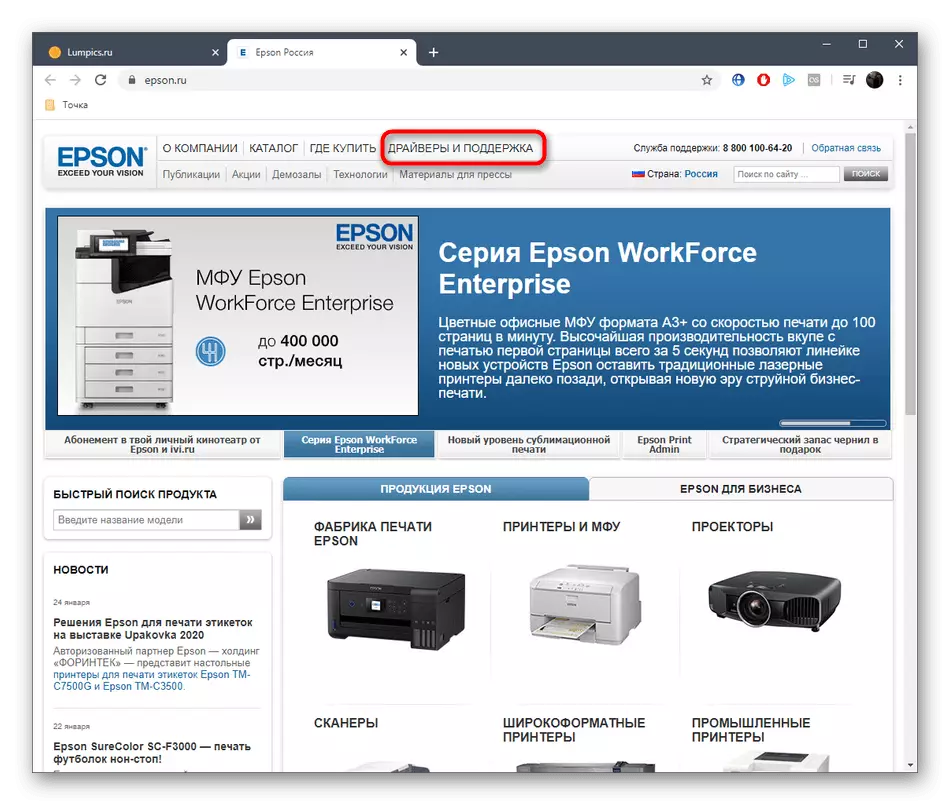
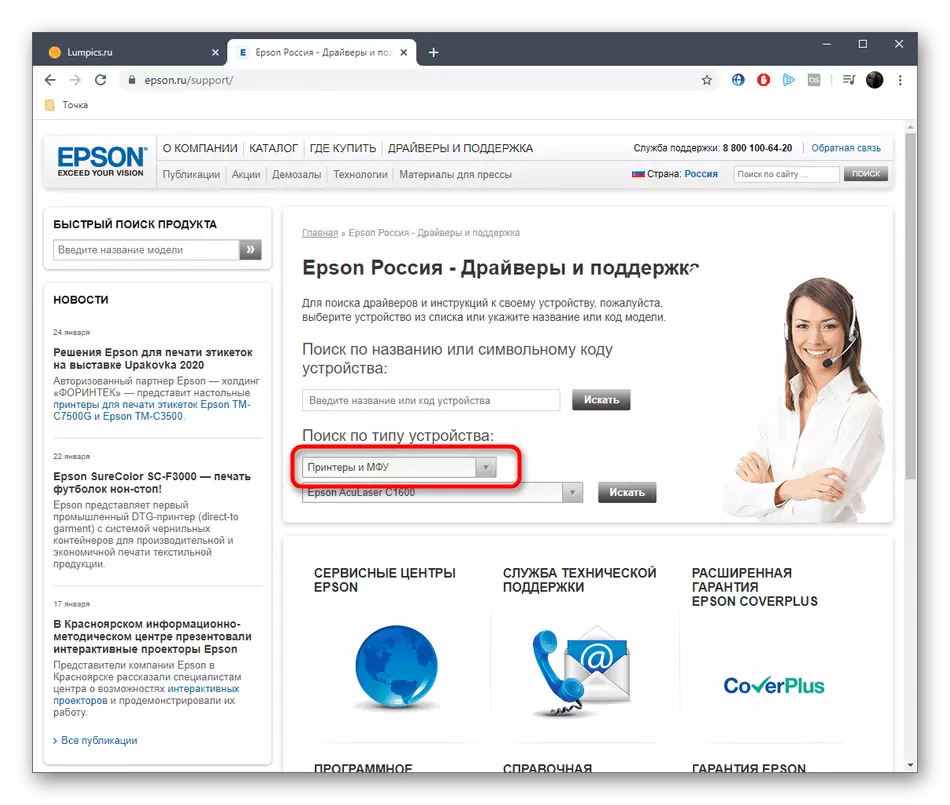
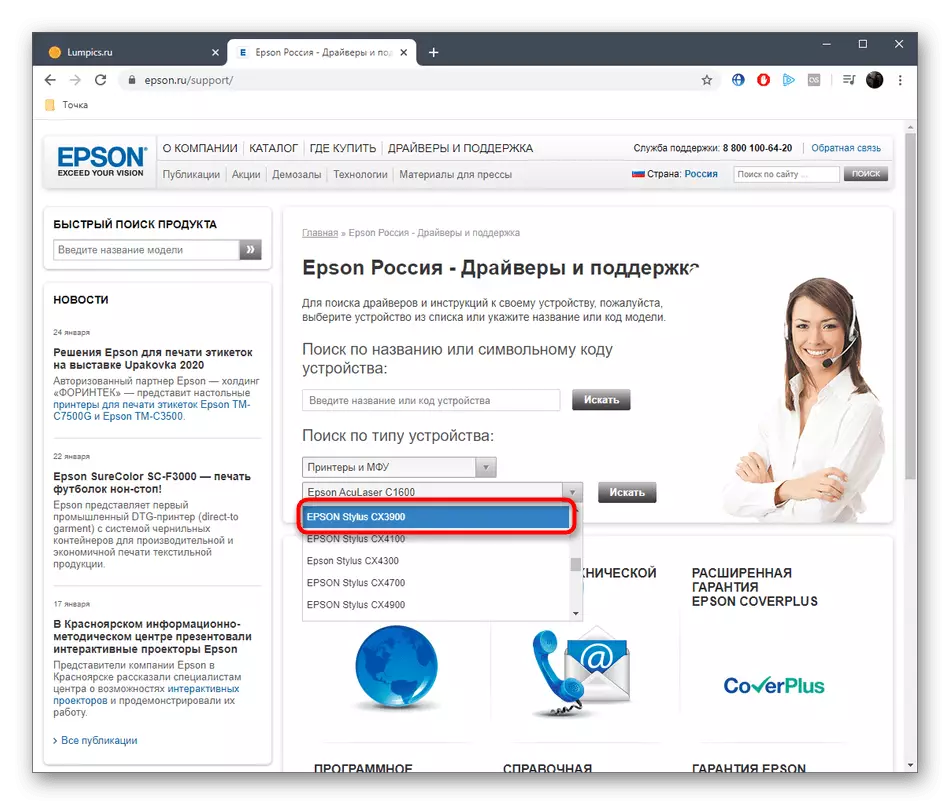
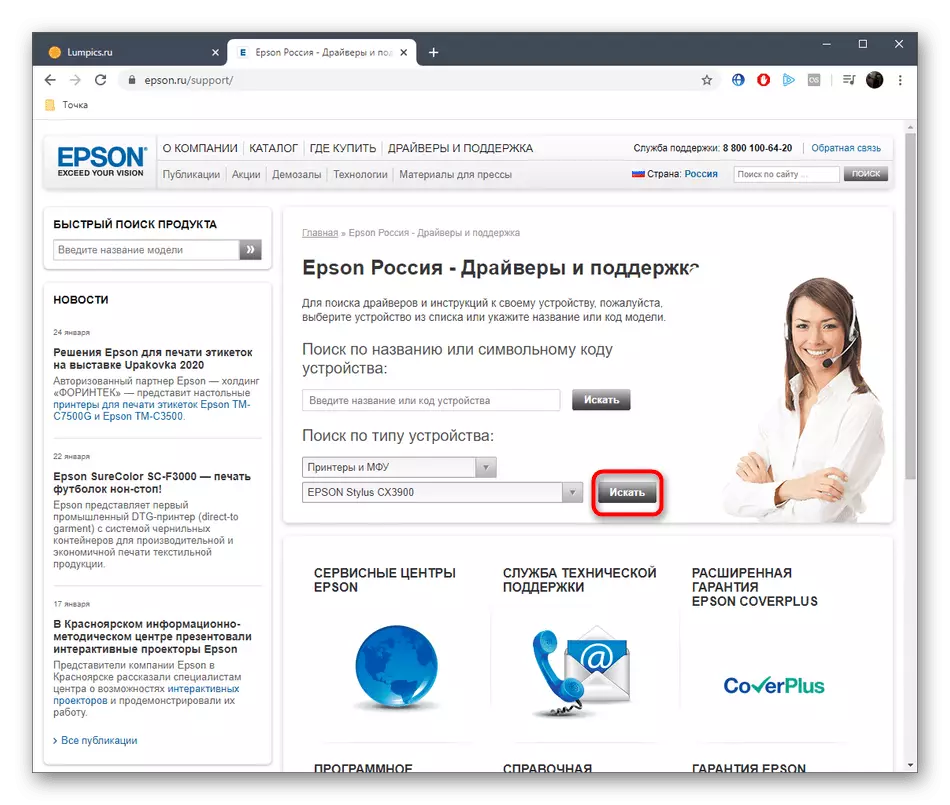

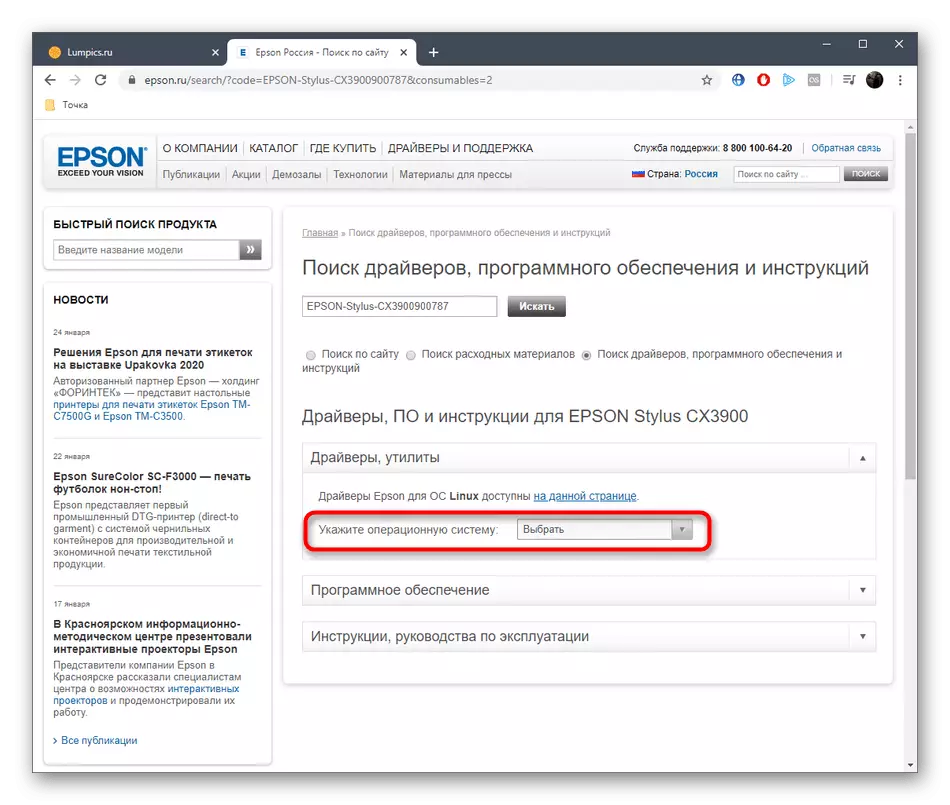
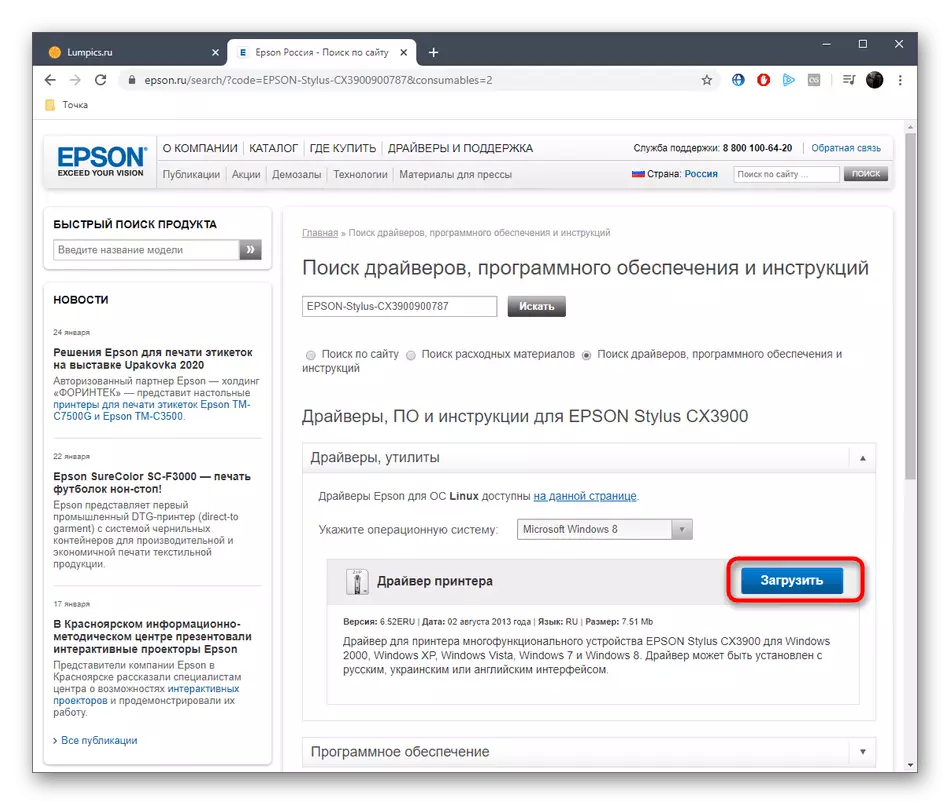
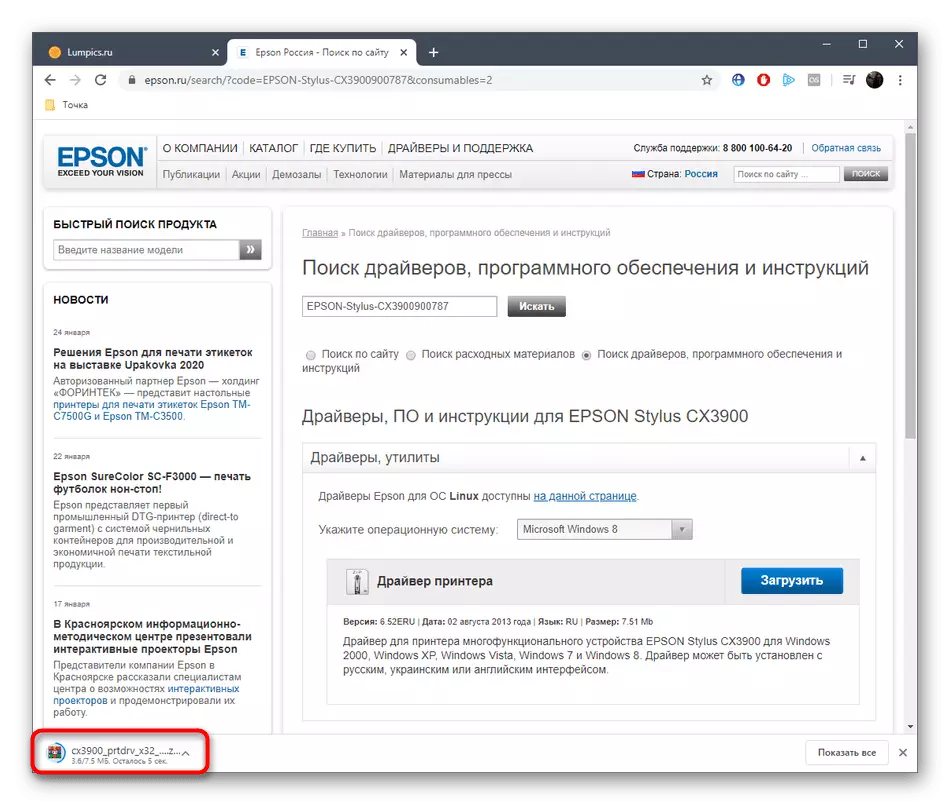
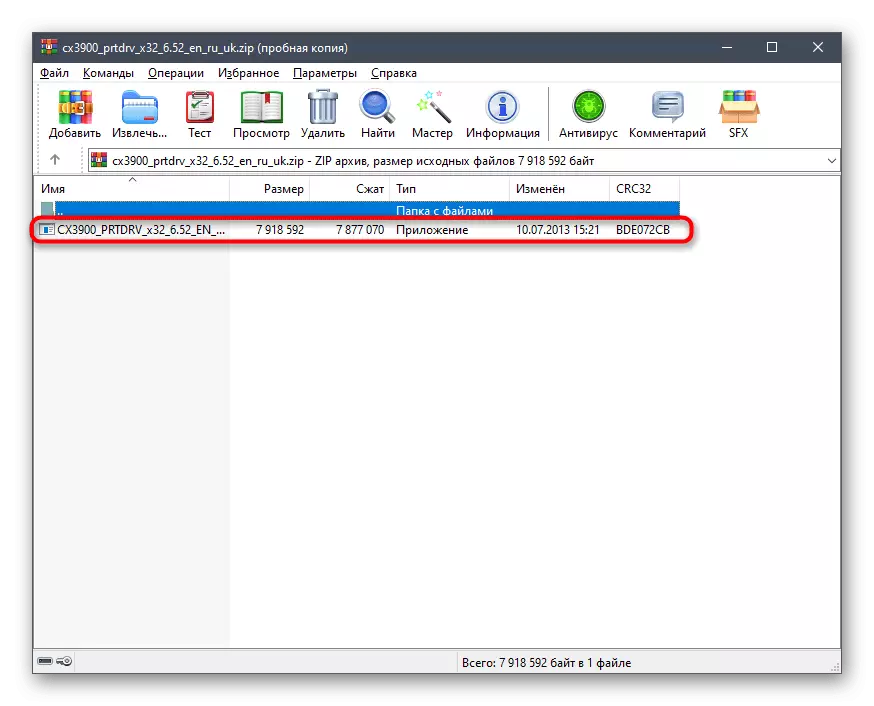

នៅពេលបញ្ចប់ការដំឡើងអ្នកនឹងត្រូវបានជូនដំណឹងថាឧបករណ៍នេះបានត្រៀមរួចរាល់ដើម្បីធ្វើការ។ ឥឡូវអ្នកអាចចាប់ផ្តើមបោះពុម្ពឬស្កេនដោយសុវត្ថិភាពដោយសុវត្ថិភាព។ កុំភ្លេចបញ្ចូលកម្មវិធីជំនួយតាមរយៈផ្នែកសូហ្វវែរប្រសិនបើចាំបាច់។
វិធីទី 2: ឧបករណ៍ប្រើប្រាស់ដែលមានយីហោ
EPSON ក៏ដូចជាក្រុមហ៊ុនផលិតឧបករណ៍ជាច្រើនទៀតមានឧបករណ៍ប្រើប្រាស់ផ្ទាល់ខ្លួនដែលត្រូវបានរចនាឡើងដើម្បីស្វែងរកនិងធ្វើបច្ចុប្បន្នភាពកម្មវិធីបញ្ជាដោយស្វ័យប្រវត្តិ។ យើងណែនាំឱ្យអ្នកយកចិត្តទុកដាក់លើដំណោះស្រាយនេះចំពោះអ្នកប្រើប្រាស់ទាំងអស់ដែលដោយហេតុផលណាមួយមិនបានបំពេញសេចក្ដីវិធីសាស្ត្រដែលបានពិពណ៌នាខាងលើ។
ចូលទៅកាន់ទាញយកកម្មវិធីធ្វើបច្ចុប្បន្នភាពកម្មវិធី Epson ពីគេហទំព័រផ្លូវការ
- សូមធ្វើតាមតំណភ្ជាប់ដើម្បីទទួលបានទំព័រទាញយកទន់ភ្លន់ Epson ទន់។ ចុចលើប៊ូតុង "ទាញយក" ដើម្បីចាប់ផ្តើមផ្ទុក។
- រំពឹងថានឹងបញ្ចប់នៃដំណើរការនេះហើយដំណើរការឯកសារដែលអាចប្រតិបត្តិបាន។
- បញ្ជាក់លក្ខខណ្ឌនៃកិច្ចព្រមព្រៀងអាជ្ញាប័ណ្ណដើម្បីបន្តទៅជំហានបន្ទាប់។
- រង់ចាំរហូតដល់ការដំឡើងចប់។ ដំណើរការនេះនឹងមិនចំណាយពេលច្រើនទេ។
- បន្ទាប់ពីចាប់ផ្តើមឧបករណ៍ប្រើប្រាស់សូមប្រាកដថាឧបករណ៍ត្រឹមត្រូវត្រូវបានជ្រើសរើសក្នុងបញ្ជីលេចដែលលេចចេញមក។
- ឯកសារដែលបាត់នឹងត្រូវបានបង្ហាញនៅក្នុងតារាងដោយស្វ័យប្រវត្តិ។ អ្នកគ្រាន់តែត្រូវប្រែក្លាយពួកវាជាមួយ Carkstarks ហើយចុចលើ "ដំឡើង" ។
- អ្នកនឹងត្រូវបញ្ជាក់ពីកិច្ចព្រមព្រៀងនេះម្តងទៀតពិនិត្យមើលសញ្ញាសម្គាល់ "យល់ព្រម" ។
- បន្ទាប់មកនៅលើអេក្រង់នឹងបង្ហាញក្បួនសម្រាប់តំឡើងកម្មវិធីបញ្ជា។ បញ្ជាក់ពួកគេហើយចុចលើ "ការចាប់ផ្តើម" ។
- រង់ចាំការតំឡើងតំឡើងហើយចុចលើពាក្យ "បញ្ចប់" ដើម្បីទុកបង្អួចអ្នកជំនួយការ។
- អ្នកនឹងត្រូវបានជូនដំណឹងអំពីការដំឡើងដែលទទួលបានជោគជ័យ។ ឥឡូវអ្នកអាចបំពេញការងារជាមួយកម្មវិធីធ្វើបច្ចុប្បន្នភាពកម្មវិធី Epson ។
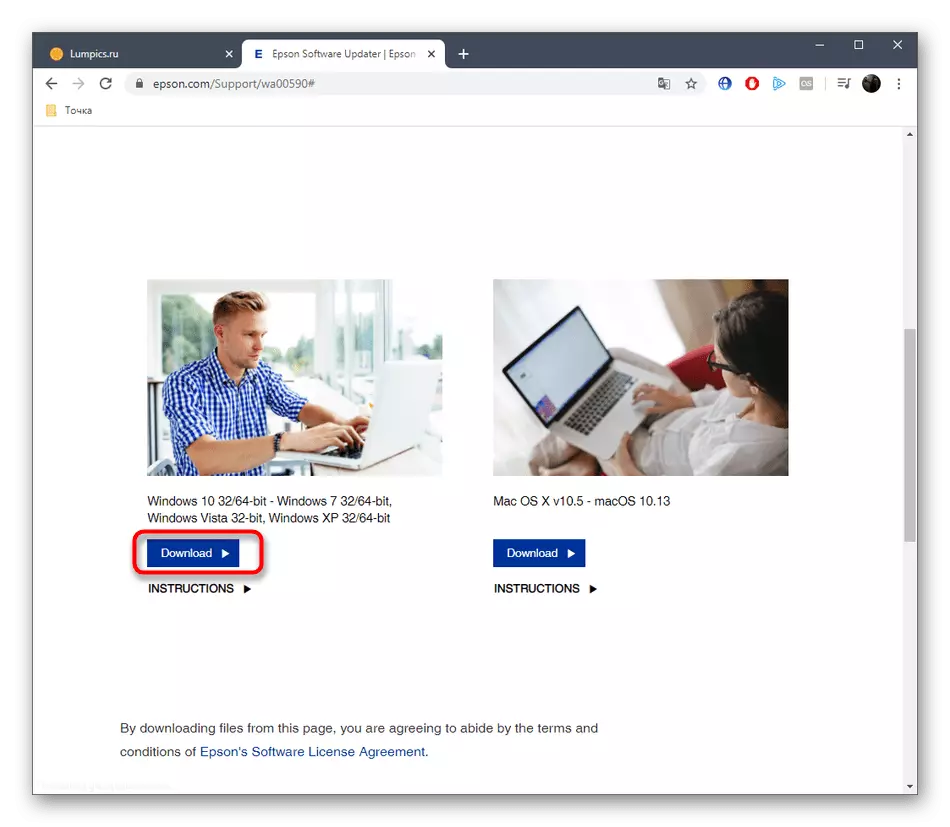
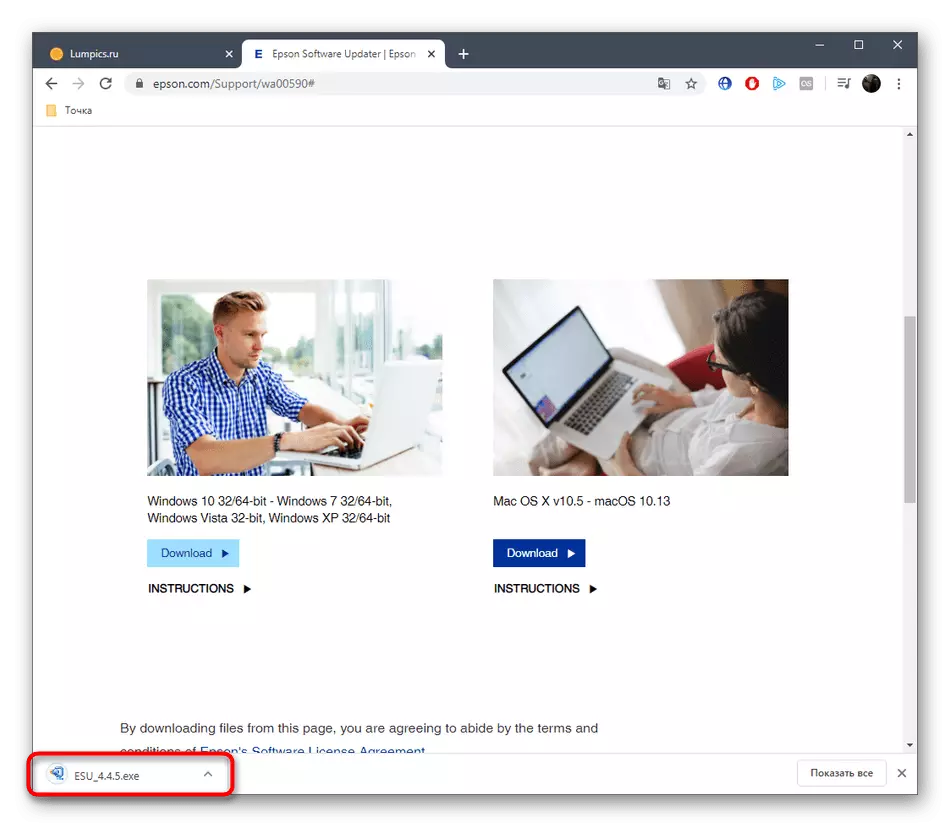
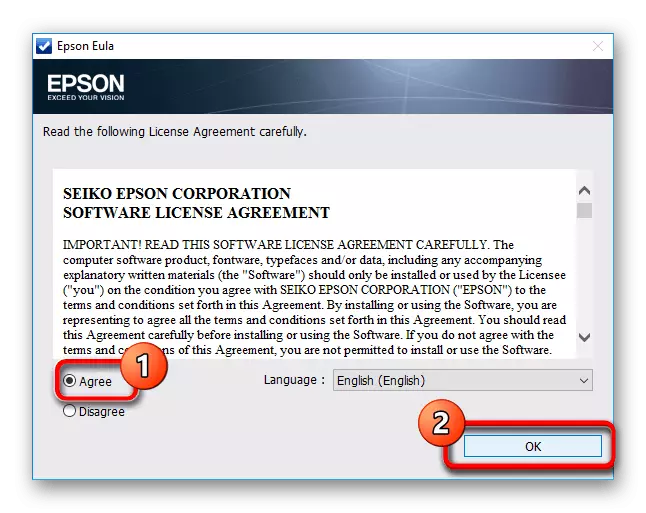
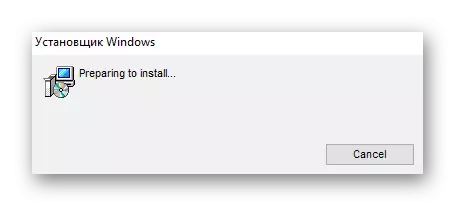
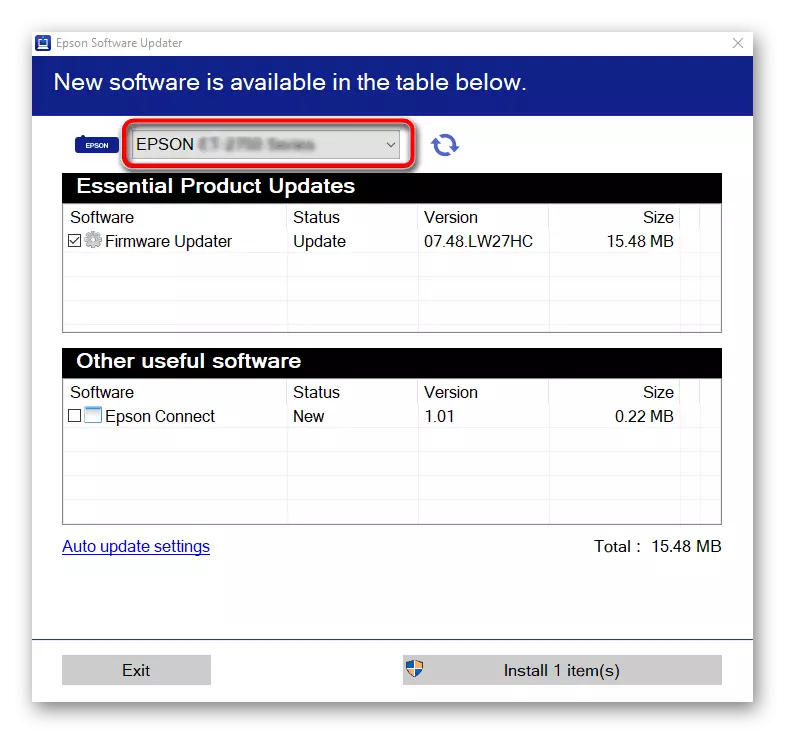
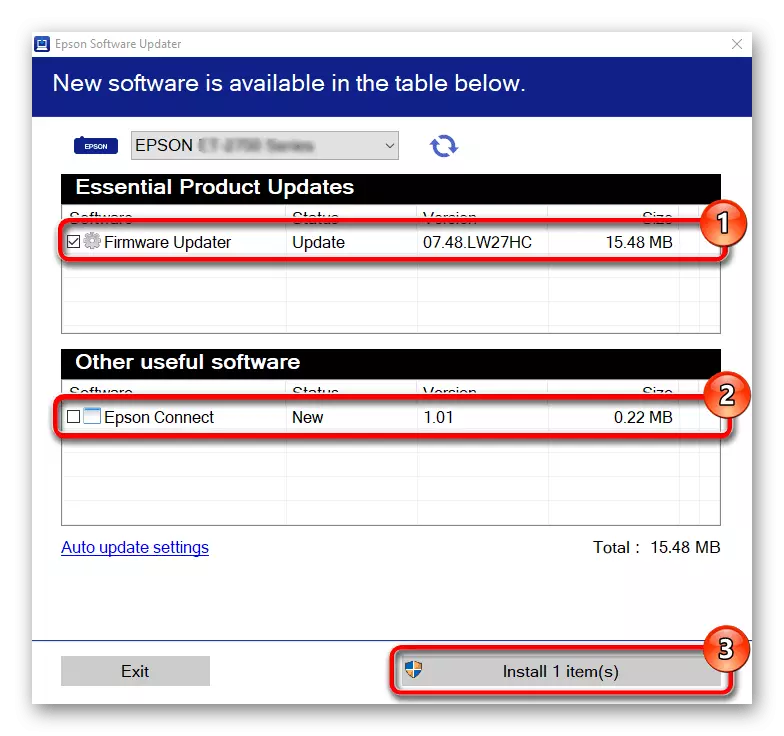
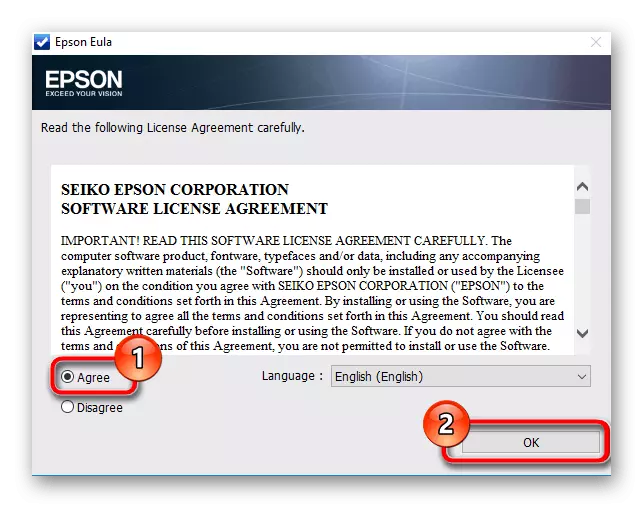
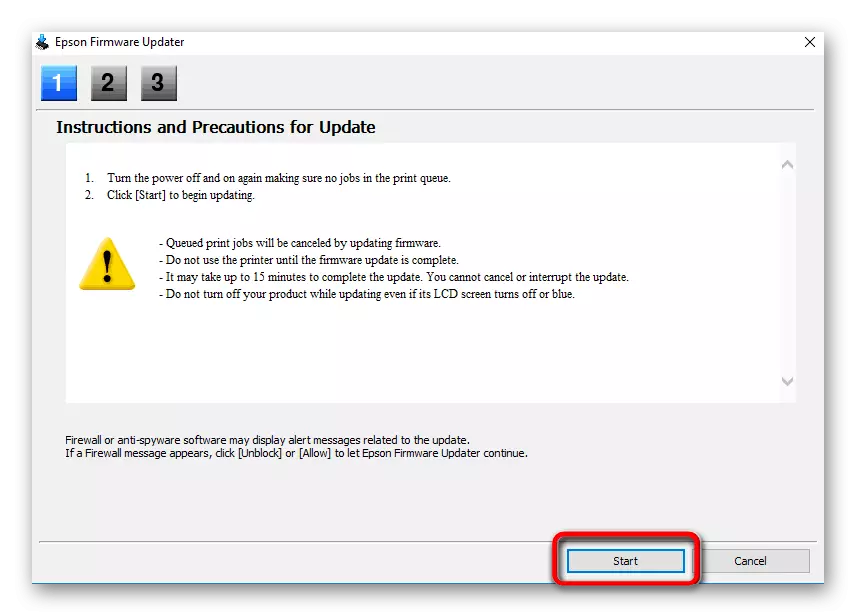
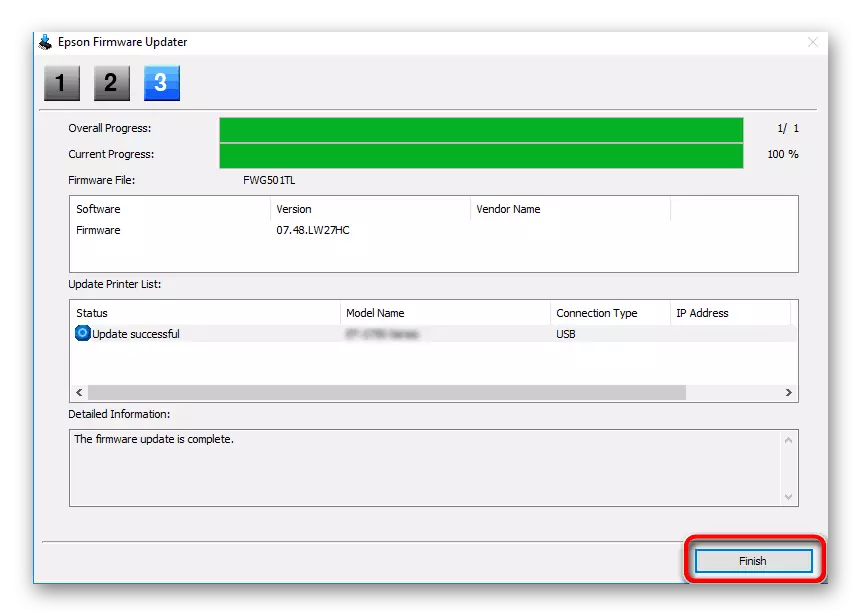
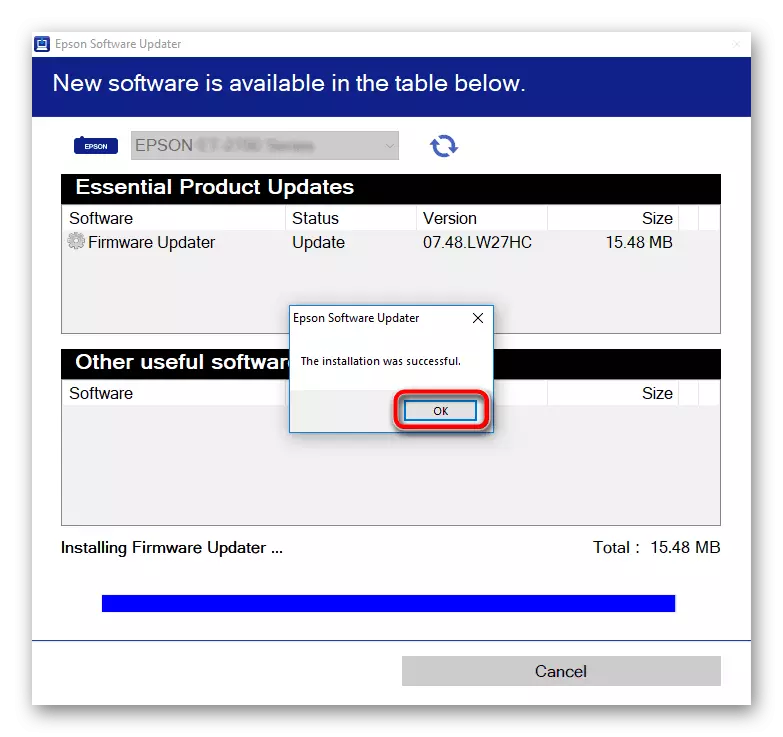
វិធីទី 3: ដំណោះស្រាយពីអ្នកអភិវឌ្ឍន៍ឯករាជ្យ
កម្មវិធីរបស់ភាគីទីបីគឺជាជម្រើសដ៏ល្អបំផុតសម្រាប់ពាក្យសុំដែលបានលើកឡើងខាងលើប្រសិនបើវាមកដល់ការធ្វើបច្ចុប្បន្នភាពកម្មវិធីបើកបរដោយស្វ័យប្រវត្តិ។ កម្មវិធីបែបនេះធ្វើអន្តរកម្មយ៉ាងត្រឹមត្រូវជាមួយនឹងសមាសធាតុទាំងអស់និងឧបករណ៍គ្រឿងកុំព្យូទ័រប៉ុន្តែមុនពេលចាប់ផ្តើមស្កេនកុំភ្លេចភ្ជាប់ MFP ដើម្បីធ្វើឱ្យឧបករណ៍ស្គាល់វា។ ឧទាហរណ៏នៃការធ្វើបច្ចុប្បន្នភាពកម្មវិធីបញ្ជាតាមរយៈអ្នកអាចមើលឃើញនៅក្នុងអត្ថបទដាច់ដោយឡែកមួយនៅលើគេហទំព័ររបស់យើងដែលសកម្មភាពទាំងអស់ត្រូវបានអនុវត្តតាមរយៈដំណោះស្រាយកម្មវិធីបញ្ចាំ - កម្មវិធីមួយក្នុងចំណោមកម្មវិធីពេញនិយមបំផុតនៃប្រធានបទនេះ។
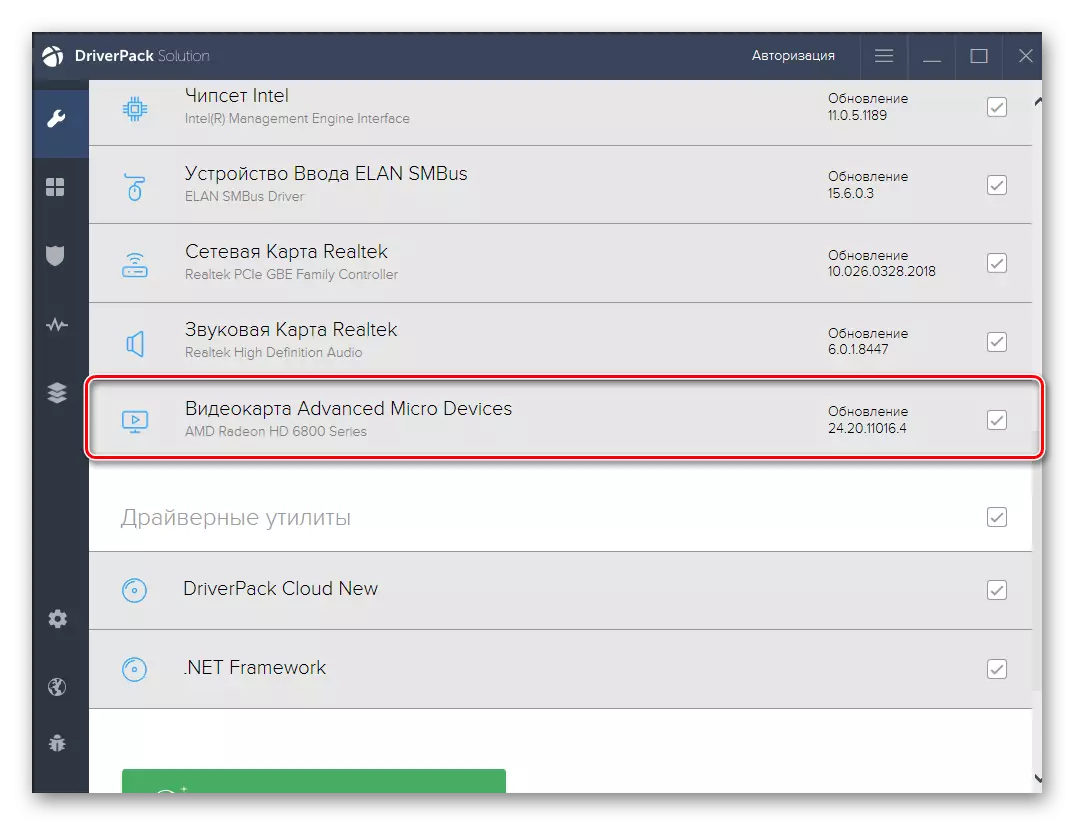
អានបន្ថែម: តំឡើងកម្មវិធីបញ្ជាតាមរយៈដំណោះស្រាយរបស់អ្នកបើកបរ
អ្នកអាចប្រើដំណោះស្រាយរបស់អ្នកបើកបរដោយសុវត្ថិភាពដើម្បីបំពេញភារកិច្ចបានប៉ុន្តែប្រសិនបើវាមិនសមនឹងអ្នកអ្នកនឹងត្រូវជ្រើសរើសអាណាឡូក។ អ្នកអាចធ្វើដូចនេះបានដោយអានទិដ្ឋភាពទូទៅដាច់ដោយឡែកនៅលើគេហទំព័ររបស់យើងដែលទើបតែត្រូវបានឧទ្ទិសដល់ការវិភាគលើឧបករណ៍ដែលមានប្រធានបទ។ នៅទីនោះអ្នកនឹងឃើញព័ត៌មានអំពីអ្នកតំណាងស្ទើរតែទាំងអស់និងរកឃើញសមរម្យដែលសមរម្យសម្រាប់ខ្លួនអ្នក។
អានបន្ត: កម្មវិធីល្អបំផុតសម្រាប់តំឡើងកម្មវិធីបញ្ជា
វិធីទី 4: លេខសម្គាល់ផ្នែករឹង
វិធីសាស្រ្តទីបួននៃសម្ភារៈនេះត្រូវបានផ្សារភ្ជាប់ជាមួយនឹងការប្រើប្រាស់ឧបករណ៍សម្គាល់ផ្នែករឹង Epson Stylus Cx3900 ដែលមានតែមួយគត់។ វាអាចត្រូវបានកំណត់តាមរយៈម៉ឺនុយកម្មវិធីគ្រប់គ្រងឧបករណ៍ក្នុងប្រព័ន្ធប្រតិបត្តិការវីនដូដោយមើលលក្ខណៈសម្បត្តិនៃឧបករណ៍ដែលបានភ្ជាប់។ យើងបានធ្វើការប្រតិបត្ដិការនេះជំនួសឱ្យអ្នកហើយបានបង្ហាញលេខកូដចាំបាច់ខាងក្រោម។
usbprprappt \ edsonstylus_cx390040eee ។
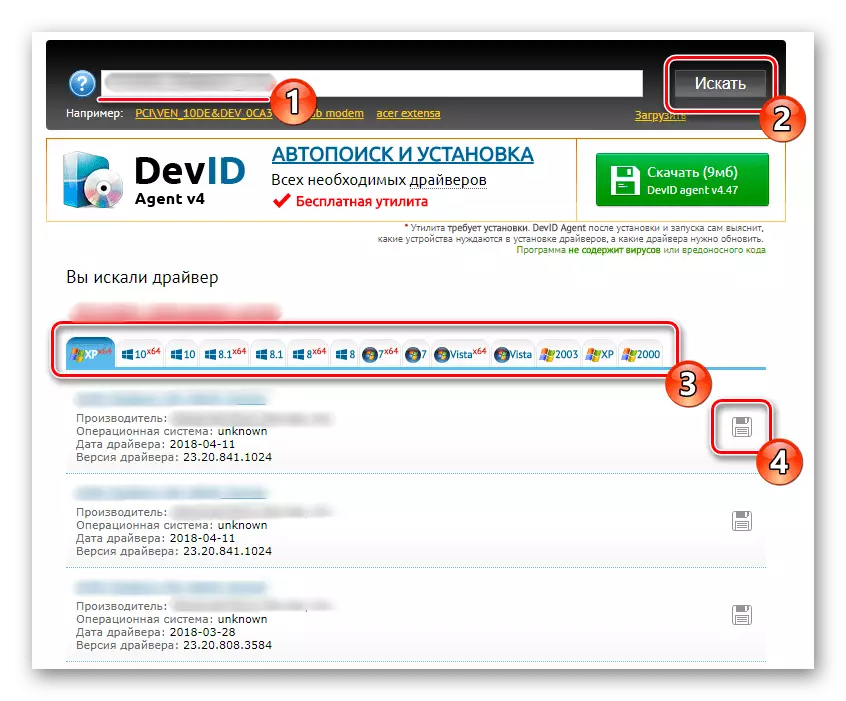
បន្ទាប់ពីនោះអ្នកកំណត់អត្តសញ្ញាណនេះអាចត្រូវបានប្រើនៅលើគេហទំព័រពិសេសដែលចូលរួមក្នុងការចែកចាយអ្នកបើកបរ។ នៅក្នុងការស្វែងរកបញ្ចូលលេខសម្គាល់ហើយក្នុងចំណោមអ្នកបើកបរដែលបានបង្ហាញទាំងអស់សូមជ្រើសរើសយកអ្វីដែលចង់បាន។ ចំពោះជម្រើសនៃសេវាកម្មគេហទំព័រដោយខ្លួនឯងសូមអានឱ្យបានលំអិតបន្ថែមទៀតនៅក្នុងអត្ថបទមួយទៀតនៅលើគេហទំព័ររបស់យើងថែមទៀត។
អានបន្ត: តើធ្វើដូចម្តេចដើម្បីរកអ្នកបើកបរដោយលេខសម្គាល់
វិធីទី 5: ជម្រើសដែលមានស្រាប់នៅក្នុងវីនដូ
ចុងបញ្ចប់យើងចង់ប្រាប់អ្នកអំពីមុខងារដែលបានភ្ជាប់មកជាមួយ។ ឧបករណ៍នេះមិនអនុញ្ញាតឱ្យអ្នកស្វែងរកកម្មវិធីបញ្ជាក្រុមហ៊ុន Epson Stylus Cx3900 ទេទោះយ៉ាងណាវាផ្តល់ឯកសារសម្រាប់ម៉ូដែលចាស់ដែលត្រូវគ្នា។ អ្នកអាចព្យាយាមតំឡើងកម្មវិធីបញ្ជានេះហើយផ្ទៀងផ្ទាត់ភាពត្រឹមត្រូវរបស់ឧបករណ៍ប៉ុន្តែយើងមិនធានាភាពឆបគ្នាមួយរយភាគរយទេ។
- បើក "ចាប់ផ្តើម" ហើយចូលទៅកាន់មឺនុយ "ប៉ារ៉ាម៉ែត្រ" ។
- នៅទីនោះជ្រើសរើសប្រភេទ "ឧបករណ៍" ។
- តាមរយៈបន្ទះនៅខាងឆ្វេងសូមចូលទៅកាន់ផ្នែក "ម៉ាស៊ីនបោះពុម្ពនិងម៉ាស៊ីនស្កេន" ។
- ចុចលើប៊ូតុងបន្ថែមម៉ាស៊ីនបោះពុម្ពឬប៊ូតុងម៉ាស៊ីនស្កេនហើយរង់ចាំព្យញ្ជនៈពីរបីវិនាទី។
- បន្ទាប់មកចុចលើសិលាចារឹកដែលបានបង្ហាញ "ម៉ាស៊ីនបោះពុម្ពដែលត្រូវការដែលត្រូវការបាត់ក្នុងបញ្ជី" ។
- សម្គាល់សញ្ញាសម្គាល់ធាតុចុងក្រោយដែលទទួលខុសត្រូវចំពោះការបន្ថែមឧបករណ៍ដោយដៃរបស់ឧបករណ៍។
- កុំផ្លាស់ប្តូរកំពង់ផែដែលបានប្រើប្រសិនបើវាមិនចាំបាច់។
- បន្ទាប់មកនៅក្នុងតារាងជ្រើស Epson Stylus CX4500 (M) ហើយបន្តទៅមុខទៀត។
- អ្នកអាចផ្លាស់ប្តូរឈ្មោះឧបករណ៍នៅលើកីឡាករ Epson Stylus CX3900 ដើម្បីកុំឱ្យមានការភាន់ច្រលំនាពេលអនាគត។
- រំពឹងថានឹងបញ្ចប់នៃការតំឡើង។ ប្រតិបត្តិការនេះនឹងមិនចំណាយពេលច្រើនទេ។
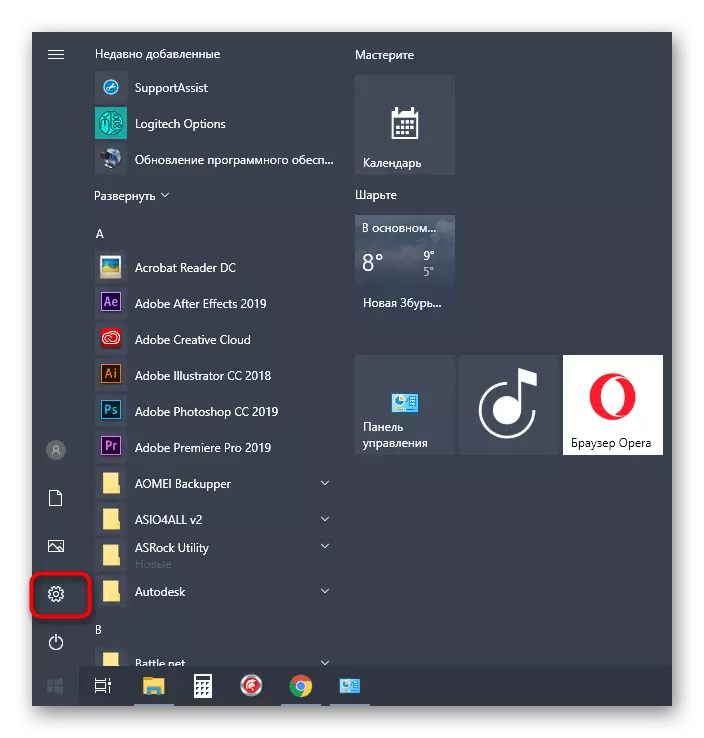
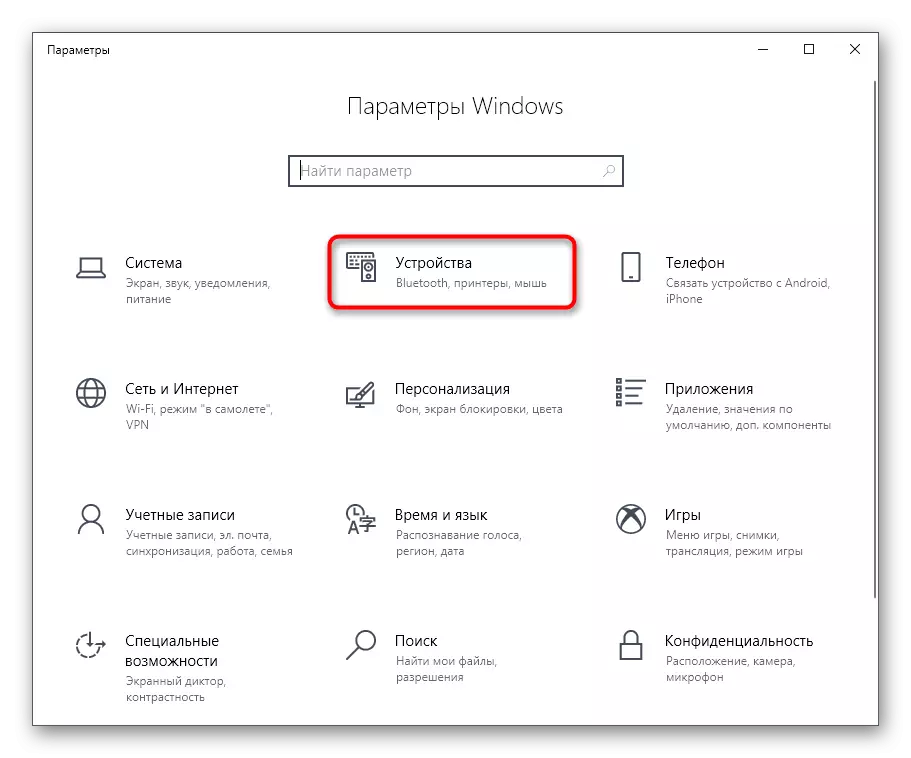
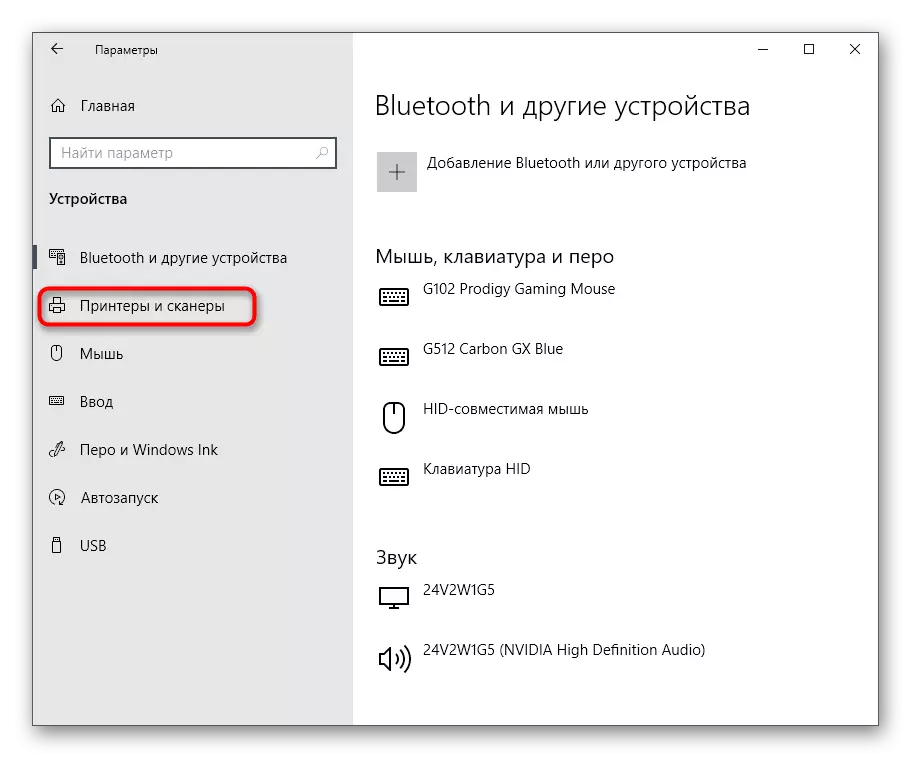
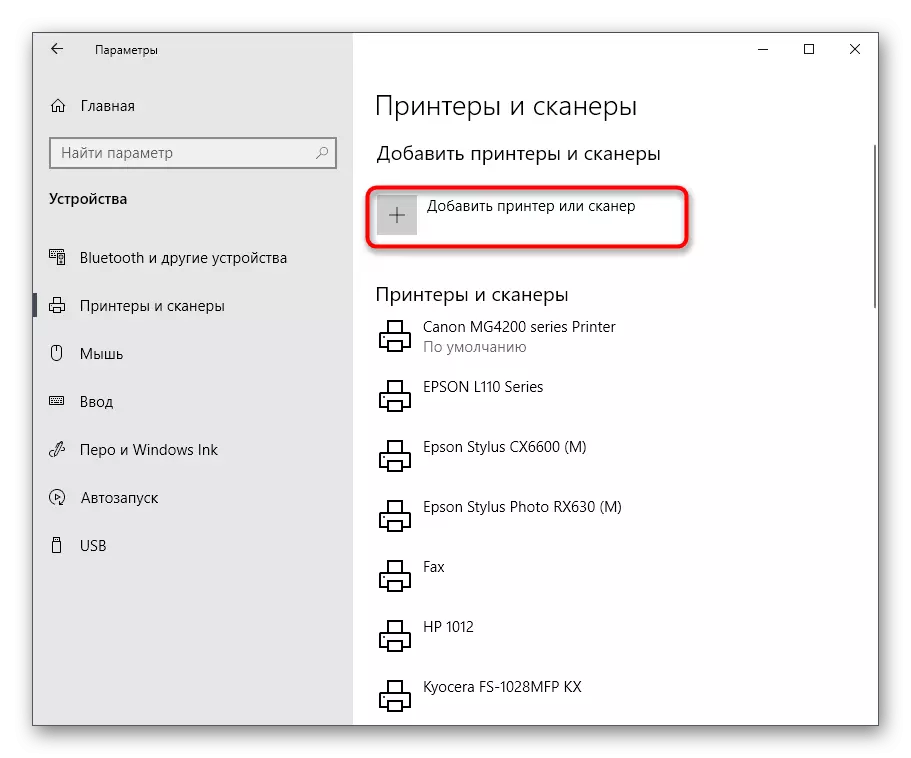
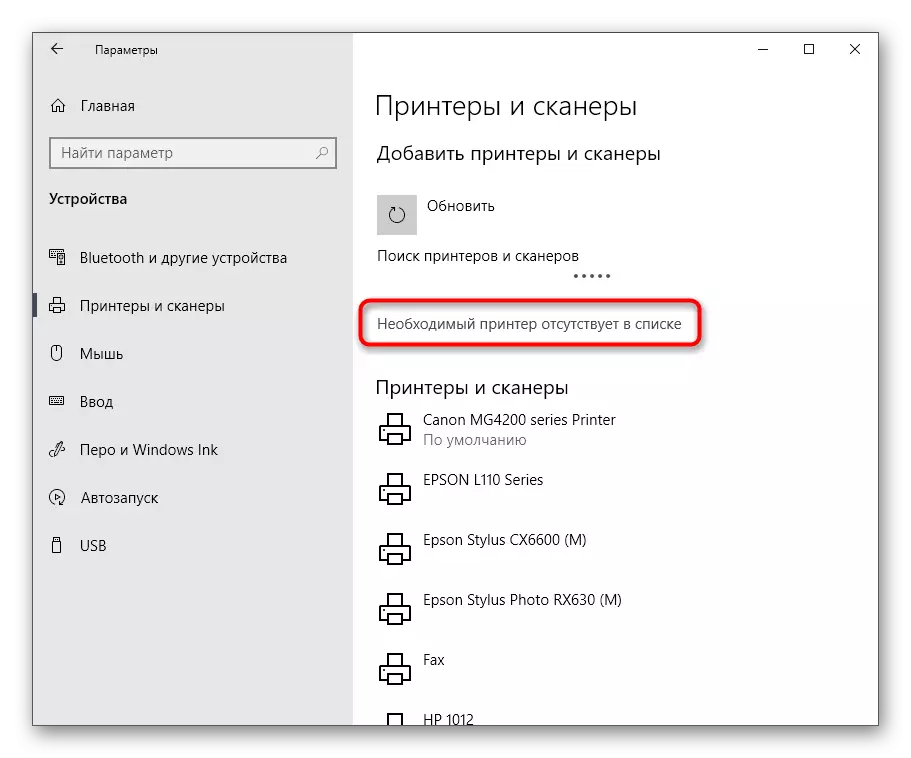
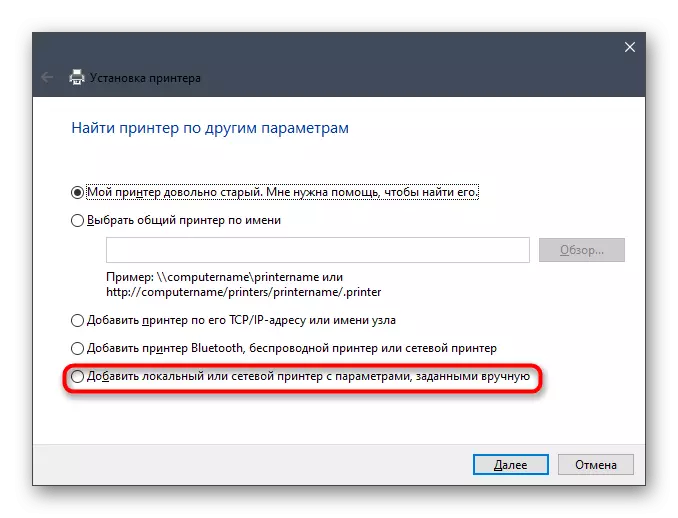
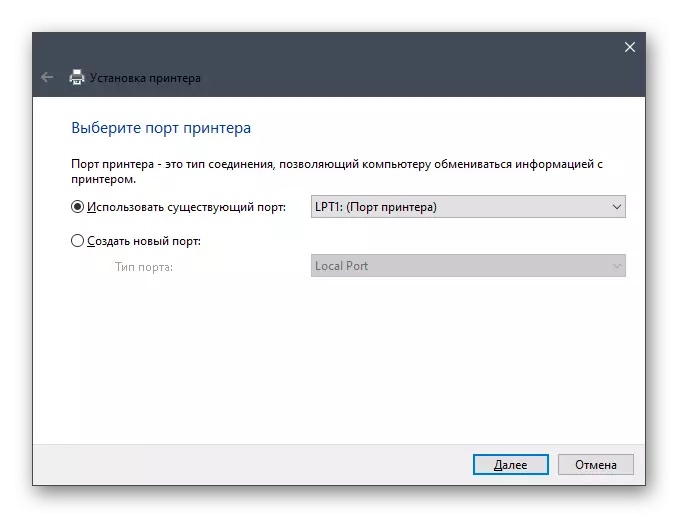
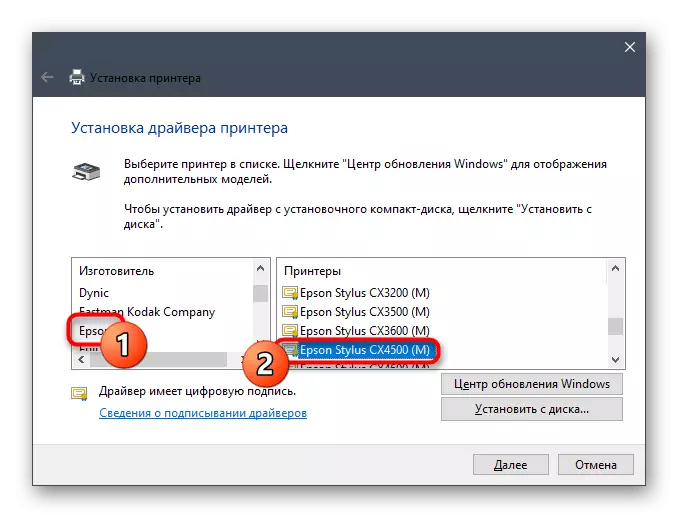
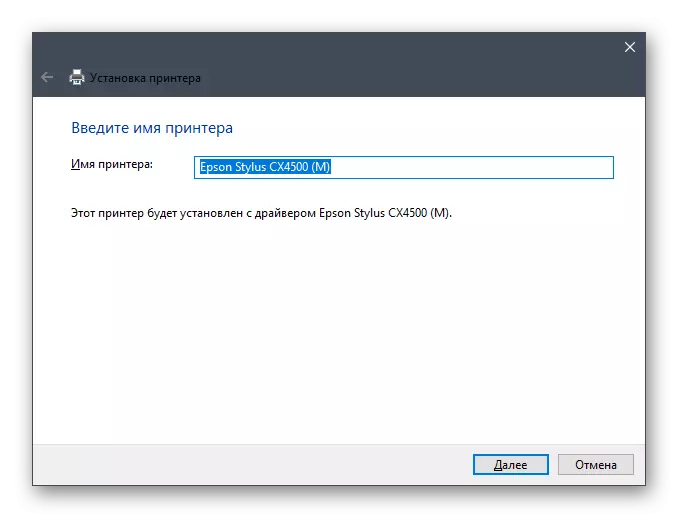
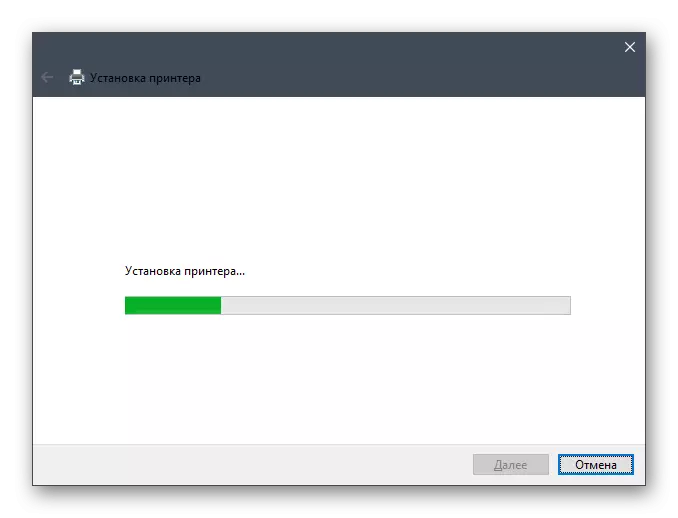
បន្ទាប់ពីនោះយើងសូមផ្តល់អនុសាសន៍យ៉ាងមុតមាំយ៉ាងខ្លាំងពិនិត្យមើលភាពត្រឹមត្រូវនៃមុខងាររបស់ម៉ាស៊ីនបោះពុម្ពនិងម៉ាស៊ីនស្កេនដើម្បីប្រាកដថាកម្មវិធីបញ្ជាគឺឆបគ្នា។ លើសពីនេះទៀតសូមកត់សម្គាល់ថាកម្មវិធីជំនួយដែលមានចំណុចប្រទាក់ក្រាហ្វិកឧបករណ៍នេះមិនដំណើរការទេដូច្នេះវានឹងត្រូវបានរកឃើញដោយឯករាជ្យតាមរយៈគេហទំព័រផ្លូវការដូចដែលវាត្រូវបានបង្ហាញខាងលើ។
ថ្ងៃនេះអ្នកបានស្គាល់ខ្លួនអ្នកជាមួយនឹងវិធីសាស្រ្តប្រាំនៃការទាញយកកម្មវិធីបញ្ជាសម្រាប់លោក Epson Stylus CX3900 ។ ឥលូវនេះវានៅតែជ្រើសរើសយកតែដើម្បីជ្រើសរើសយកសមស្របហើយធ្វើតាមការណែនាំដែលនៅសល់ដើម្បីទប់ទល់នឹងកិច្ចការនេះដោយគ្មានបញ្ហា។
